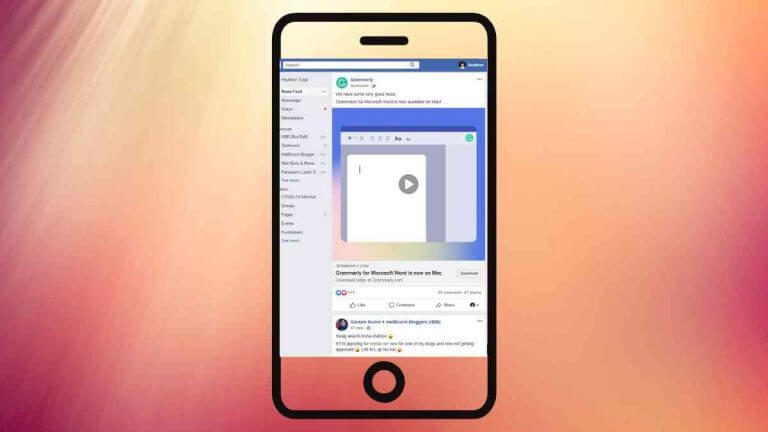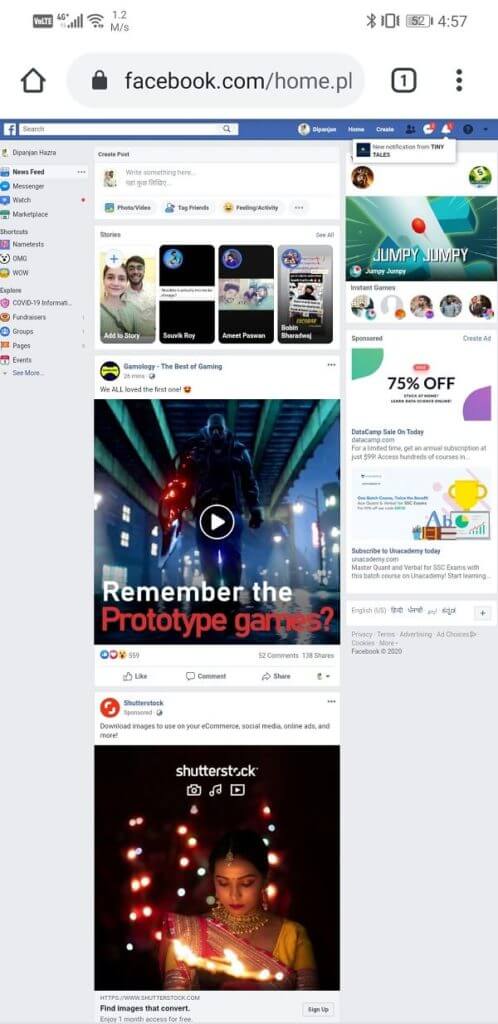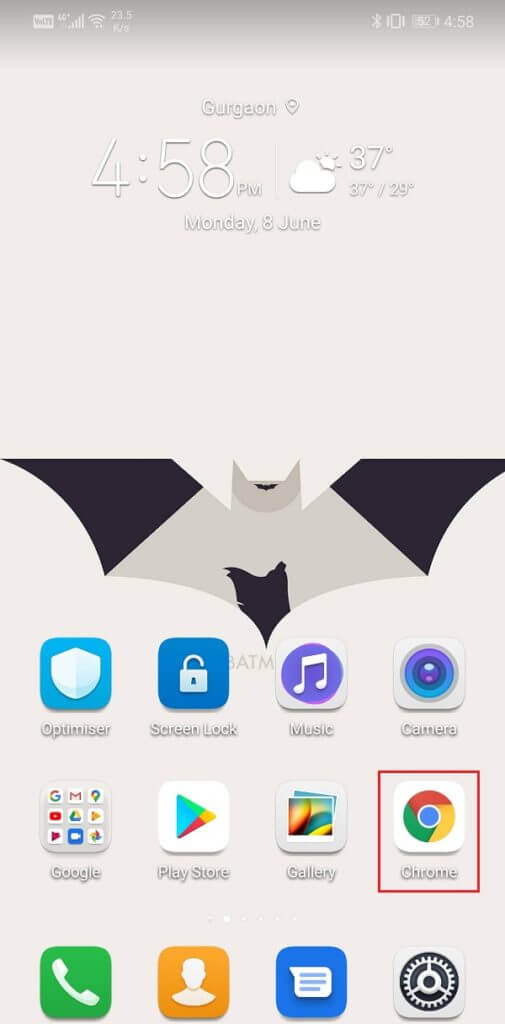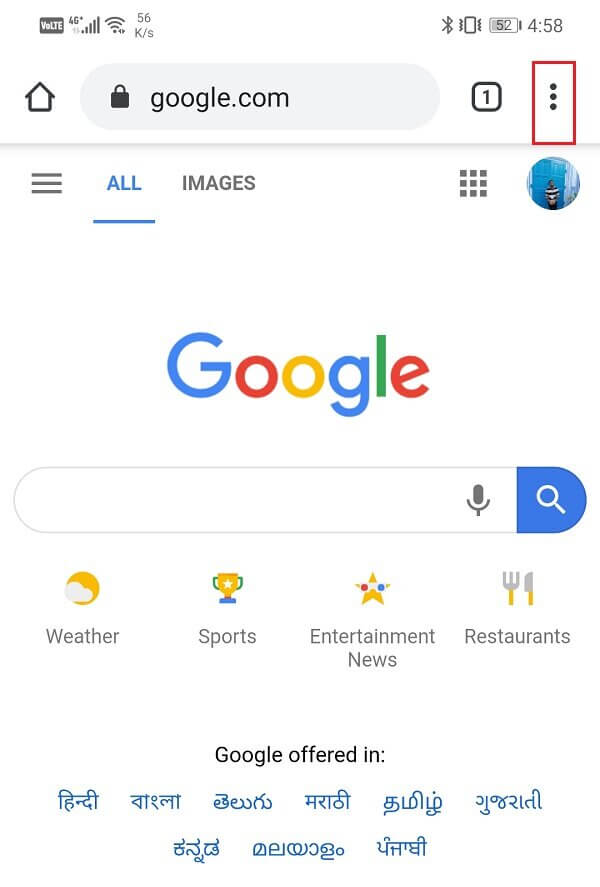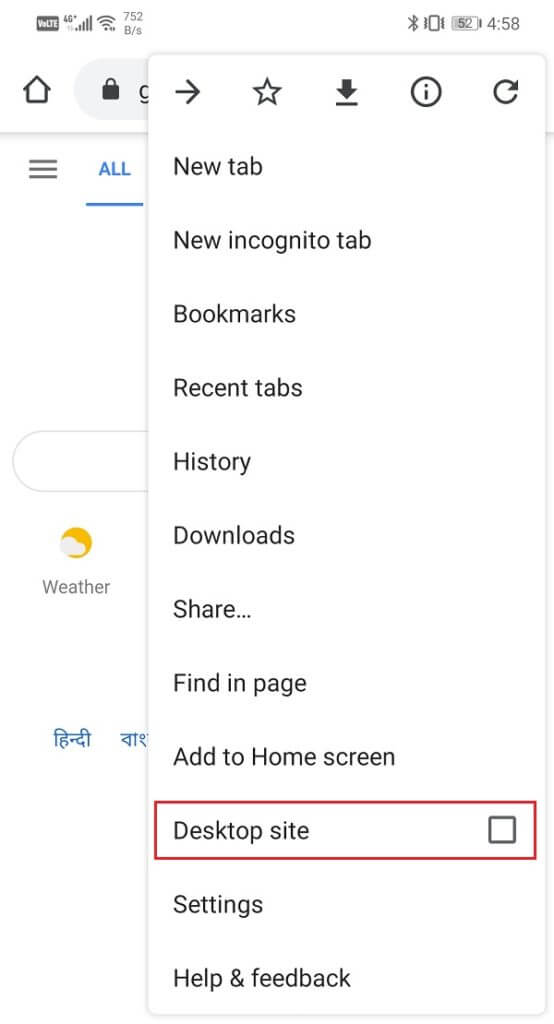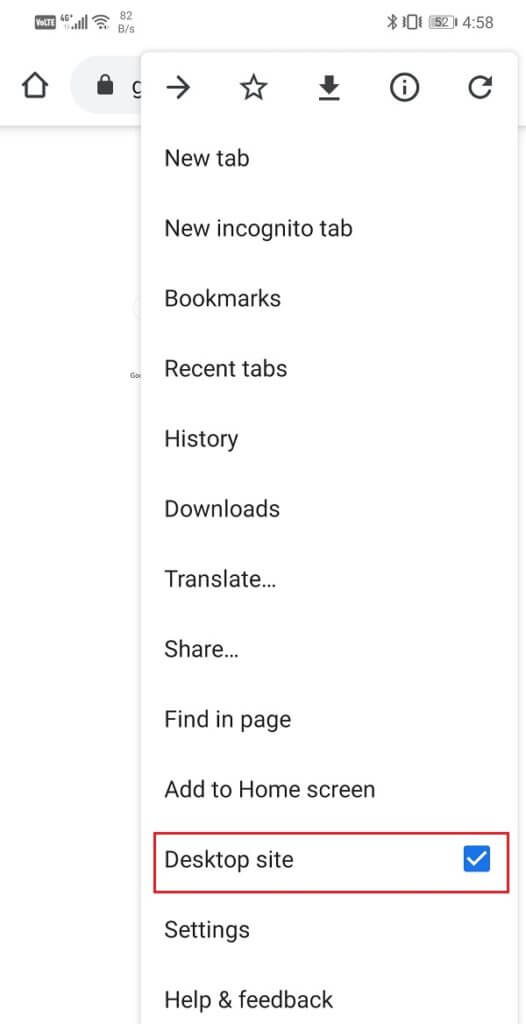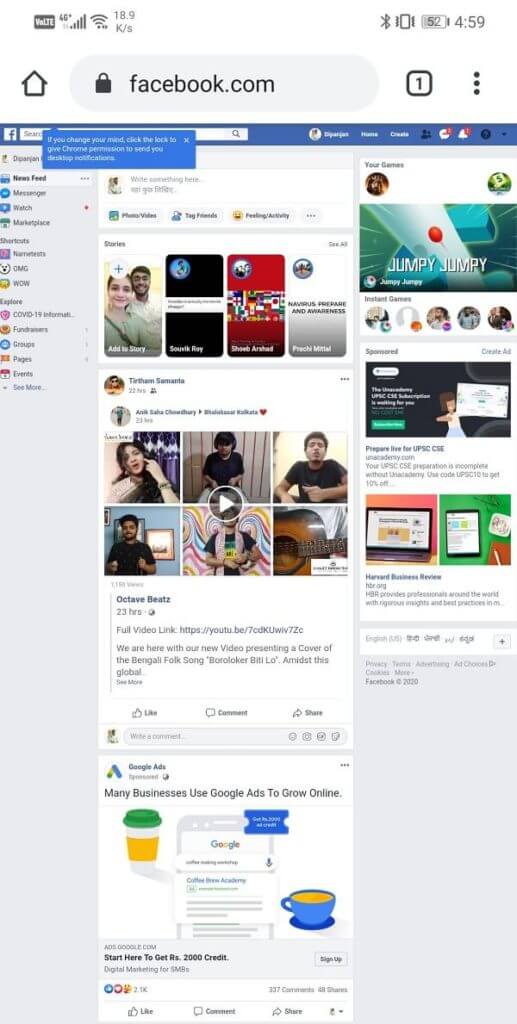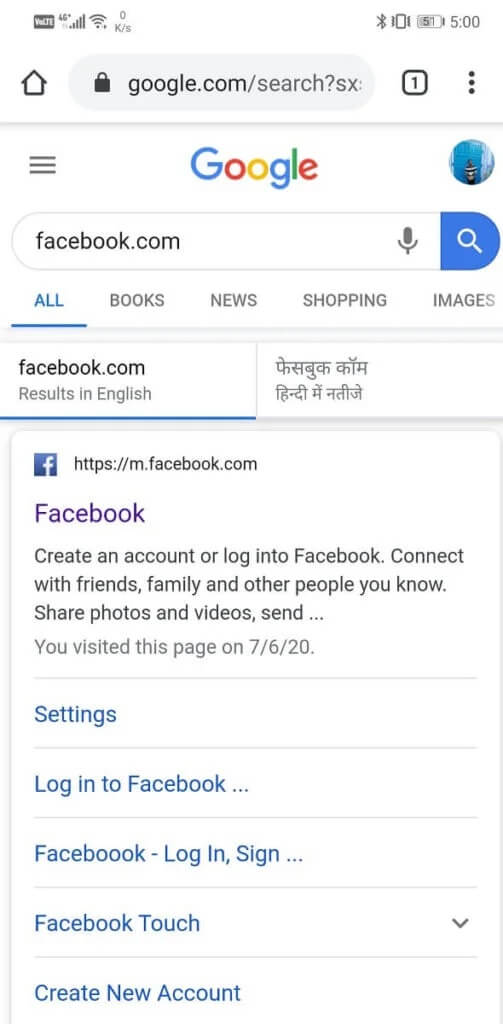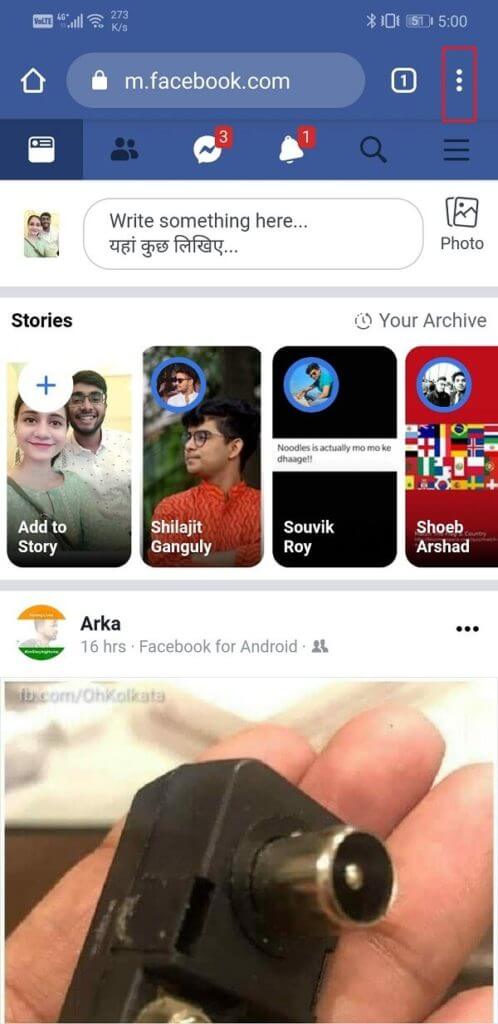So zeigen Sie die Desktop-Version von Facebook auf einem Android-Telefon an
Facebook begann als Social-Media-Website, und ab sofort hat die Desktop-Site ihre Hauptpräsenz. Es gibt zwar eine für Mobiltelefone optimierte Site und dedizierte Apps für Android und iOS, diese ist jedoch nicht so gut wie die gute alte Desktop-Site. Dies liegt daran, dass die mobile Site und die Apps nicht über dieselben Funktionen und Funktionen verfügen wie die Desktop-Site. Einer der bemerkenswertesten Unterschiede ist die Notwendigkeit, eine separate App namens Messenger zu verwenden, um mit Facebook-Freunden zu chatten. Abgesehen davon nimmt die Facebook-App viel Platz ein und beansprucht den Arbeitsspeicher des Geräts. Menschen, die kein Fan davon sind, unnötige Apps auf ihren Telefonen zu speichern, greifen lieber auf Facebook über ihren mobilen Browser zu.
Wenn Sie Facebook jetzt mit Ihrem mobilen Webbrowser öffnen, leitet Facebook Sie automatisch zur mobilen Version der Website weiter. Nicht viele Menschen haben Zugang zu Highspeed-Internet, und aus diesem Grund hat Facebook eine für Mobiltelefone optimierte Website erstellt, die im Vergleich zu einer Desktop-Site viel weniger Daten verbraucht. Außerdem ist die Desktop-Site für einen größeren Bildschirm ausgelegt. Wenn Sie also dasselbe auf einem kleinen Mobiltelefon öffnen, werden die Elemente und der Text sehr klein angezeigt. Sie müssen das Gerät im Querformat verwenden, dies ist jedoch etwas umständlich. Wenn Sie jedoch weiterhin von Ihrem Mobiltelefon aus auf die Desktop-Site zugreifen möchten, gibt es mehrere Möglichkeiten.
So zeigen Sie die Desktop-Version von Facebook auf einem Android-Telefon an
Methode XNUMX: Verwenden Sie den Link zur Desktop-Site
Der einfachste Weg, die Facebook-Desktop-Site direkt zu öffnen, ist die Verwendung der . Wenn Sie auf diesen Link klicken, wird die Standardeinstellung zum Öffnen der mobilen Site überschrieben. Dies ist auch eine sichere und zuverlässige Methode, da der Link der offizielle Link von Facebook.com ist. Befolgen Sie die folgenden Schritte, um die Facebook-Desktop-Site direkt mit einem Link zu öffnen.
1. Das erste, was Sie tun müssen, ist sich bei Ihrem Facebook-Konto anzumelden, und dafür können Sie verwenden Facebook-App auf Ihrem Gerät installiert. Diese Methode funktioniert nicht, wenn Sie nicht bereits angemeldet sind.
2. Öffnen Sie nun den mobilen Browser auf Ihrem Telefon (möglicherweise Chrome oder etwas anderes, das Sie verwenden) und geben Sie ein „https://www.facebook.com/home.php“ in der Adressleiste und drücken Sie die Eingabetaste.
3. Dadurch wird die Facebook-Desktop-Website in Ihrem mobilen Webbrowser geöffnet.
Methode XNUMX: Ändern Sie Ihre Browsereinstellungen, bevor Sie sich anmelden
Jeder Browser ermöglicht es Ihnen, eine Voreinstellung zum Öffnen der Desktop-Site für eine bestimmte Website festzulegen. Wenn Sie beispielsweise Chrome verwenden, öffnet Ihr mobiler Browser standardmäßig die mobile Site jeder von Ihnen besuchten Website. Sie können das jedoch ändern. Sie können stattdessen die Desktop-Site öffnen (falls verfügbar). Befolgen Sie die folgenden Schritte, um die Desktop-Version von Facebook auf Ihrem Android-Telefon anzuzeigen:
1. Öffnen Chrome oder irgendein Browser, den Sie verwenden im Allgemeinen auf dein Mobiltelefon.
2. Tippen Sie nun auf die Menüoption (drei vertikale Punkte) die Sie oben rechts auf dem Bildschirm finden.
3. Im Dropdown-Menü finden Sie eine Option "Desktop-Site-Anfrage".
4. Klicken Sie auf das kleine Kontrollkästchen daneben, um diese Option zu aktivieren.
5. Jetzt einfach öffnen Facebook.com in Ihrem Browser wie gewohnt.
6. Die daraufhin geöffnete Webseite ist die Facebook-Desktop-Site. Melden Sie sich mit Ihrem Benutzernamen und Passwort an und schon sind Sie fertig.
7. Möglicherweise erhalten Sie ein Popup-Fenster, das Ihnen vorschlägt, zur mobilen Site zu wechseln, aber Sie können es einfach ignorieren und weiter surfen.
Methode XNUMX: Ändern Sie Ihre Browsereinstellungen nach dem Anmelden
Sie können auch zur Desktop-Site von Facebook wechseln, nachdem Sie sich auf der mobilen Site bei Ihrem Konto angemeldet haben. Diese Methode ist sinnvoll, wenn Sie bereits die mobile Facebook-Website nutzen und zur Desktop-Version wechseln möchten. Führen Sie die folgenden Schritte aus, um zu erfahren, wie Sie den Wechsel vornehmen, während Sie angemeldet sind.
1. Zuerst öffnen Privater Webbrowser auf Ihrem Android-Gerät.
2. Geben Sie jetzt ein facebook.com Und drücke Enter.
3. Melden Sie sich mit bei Ihrem Konto an Benutzername und Passwort.
4. Dies führt zu Öffne Facebook für Mobilgeräte auf Ihrem Gerät.
5. Um den Wechsel vorzunehmen, klicken Sie auf die Menüoption (drei vertikale Punkte) aSie finden es oben rechts auf dem Bildschirm.
6. Im Dropdown-Menü finden Sie eine Auswahlt' eine Desktop-Site anfordern. Klicken Sie einfach darauf und Sie werden zur Facebook-Desktop-Site weitergeleitet.
Empfohlen:
So aktualisieren Sie die Google Play-Dienste manuell
Dies sind drei Möglichkeiten, wie Sie die Desktop-Version von Facebook auf Ihrem Android-Telefon öffnen oder anzeigen können. Stellen Sie jedoch sicher, dass Sie Ihr Telefon im Querformat verwenden, um eine bessere Benutzererfahrung zu erzielen, da der Text und die Elemente sehr klein aussehen. Wenn Sie die Desktop-Site auch nach dem Ausprobieren all dieser Methoden immer noch nicht öffnen können, sollten Sie den Cache und die Daten der Browser-App leeren oder versuchen, Facebook in einem Inkognito-Tab zu öffnen.